Google Play - это самая популярная платформа для скачивания и установки приложений на устройства Android. Если у вас есть смартфон или планшет на этой операционной системе, то вы можете легко получить доступ к миллионам различных программ для работы, общения, развлечений и многого другого. В этой статье мы расскажем вам, как установить приложение в Google Play, используя простую и понятную пошаговую инструкцию.
Шаг 1: Откройте Google Play на вашем Android-устройстве. Обычно иконка приложения находится на главном экране или в меню приложений. Вы узнаете его по красно-синему треугольнику с буквой "G".
Шаг 2: После открытия Google Play вы попадаете на главную страницу магазина приложений. Здесь вы найдете различные категории, рекомендации, популярные приложения и многое другое. Чтобы найти нужное вам приложение, вы можете использовать поиск, который расположен в верхней части экрана.
Шаг 3: Введите название приложения, которое вы хотите установить, в строку поиска. Google Play предложит вам список соответствующих результатов. Помните, чем точнее название приложения, тем больше шансов найти его быстро.
Шаг 4: Когда вы выбрали нужное приложение, открывается его страница с подробными сведениями. Здесь вы сможете просмотреть описание, рейтинг, отзывы других пользователей, а также скриншоты и видео-презентации приложения. Если вас устроят эти данные, нажмите кнопку "Установить", чтобы начать процесс установки.
Шаг 5: Приложение начнет загружаться и устанавливаться на ваше устройство. Процесс может занять некоторое время в зависимости от скорости вашего интернет-соединения и размера скачиваемого файла. Постарайтесь не прерывать процесс и дождитесь его завершения.
Поздравляем! Теперь вы знаете, как установить приложение в Google Play. У вас есть доступ к множеству полезных и интересных программ, которые помогут вам в повседневной жизни. Не бойтесь экспериментировать, устанавливать новые приложения и делиться своими отзывами и оценками с другими пользователями. Google Play - отличный инструмент для расширения функционала ваших Android-устройств.
Проверьте доступность
Перед тем, как загрузить свое приложение в Google Play, важно убедиться, что оно доступно для всех пользователей. Проверьте, соответствует ли ваше приложение требованиям, установленным Google.
Для начала убедитесь, что ваше приложение совместимо с устройствами, на которых планируете его распространять. Установите минимальный уровень API в соответствии с требованиями вашего приложения и не забудьте проверить, что все основные функции приложения работают корректно.
Важно также проверить наличие ошибок или проблем в вашем приложении, которые могут плохо сказаться на его работе или пользовательском опыте. Выполните тестирование приложения на различных устройствах и с различными операционными системами, чтобы убедиться, что оно работает стабильно и без сбоев.
Кроме того, убедитесь, что ваше приложение не нарушает правила и рекомендации Google по контенту. Запрещены приложения, содержащие вредоносный код, спам, нелегальный контент или угрозы безопасности пользователей. Прежде чем загружать приложение, внимательно ознакомьтесь с правилами Google и убедитесь, что ваше приложение и его контент соответствуют этим правилам.
Создайте учетную запись Google

Для того чтобы установить приложения из Google Play на ваше устройство, вам необходимо иметь учетную запись Google. Эта учетная запись позволяет вам входить в свою учетную запись на различных устройствах и иметь доступ к множеству сервисов Google.
Если у вас уже есть учетная запись Google, вы можете использовать ее для входа в Google Play. Если у вас еще нет учетной записи Google, то вам придется создать ее. Ниже приведены шаги, которые помогут вам создать учетную запись Google:
- Откройте страницу для создания учетной записи Google. На главной странице Google нажмите на кнопку "Войти" в правом верхнем углу экрана, а затем выберите "Создать аккаунт".
- Введите ваши персональные данные. Введите ваше имя и фамилию, выберите имя пользователя, которое будет использоваться для входа в вашу учетную запись Google, и создайте пароль. Удостоверьтесь, что пароль состоит из хорошо защищенной комбинации символов, чтобы обеспечить безопасность вашей учетной записи.
- Укажите ваш номер телефона и электронную почту. Google попросит вас предоставить ваш номер телефона и адрес электронной почты для обеспечения безопасности вашей учетной записи. Эти данные помогут вам восстановить пароль и получать безопасные коды подтверждения.
- Пройдите проверку. Google может попросить вас пройти проверку, чтобы убедиться, что вы не робот. Пройдите проверку, следуя инструкциям на экране.
- Согласитесь с условиями использования Google. Прежде чем завершить создание учетной записи Google, вам необходимо прочитать и согласиться с условиями использования Google. Удостоверьтесь, что вы внимательно прочитали условия использования, прежде чем нажимать на кнопку "Создать аккаунт".
Поздравляю! Теперь у вас есть учетная запись Google, которую вы можете использовать для входа в Google Play и установки приложений на ваше устройство.
Зайдите в магазин приложений
На домашнем экране вашего устройства найдите иконку "Google Play" и нажмите на нее, чтобы открыть магазин.
Как альтернативу, вы также можете открыть Google Play, нажав на иконку "Приложения" или "Меню" на экране устройства, а затем выбрав "Google Play" из списка.
Если у вас проблемы с поиском иконки Google Play на устройстве, вы всегда можете воспользоваться поиском по приложениям или панелью уведомлений и ввести "Google Play" для быстрого доступа к магазину.
Найдите нужное приложение

Перед тем, как начать установку приложения, вам, конечно же, нужно знать, какое именно приложение вы хотите найти. Для этого можно воспользоваться поиском в Google Play.
В верхней части экрана находится строка поиска. Введите название или ключевые слова, связанные с приложением, которое вы хотите найти. Кроме того, вы можете использовать фильтры для уточнения поиска: по категории, по рейтингу, по дате обновления и т.д.
После ввода запроса и применения всех необходимых фильтров нажмите кнопку "Поиск" или воспользуйтесь клавишей Enter, чтобы запустить поиск. Google Play покажет вам результаты, соответствующие вашему запросу.
Обратите внимание на название приложения, его описание, рейтинг и отзывы пользователей. Это поможет вам сделать правильный выбор. Если вы уже знаете, какое приложение вам нужно, вам остается только найти его в результатах поиска.
Когда вы нашли приложение, которое вам интересно, просто нажмите на его карточку, чтобы перейти на страницу с подробной информацией.
Нажмите "Установить"

После выбора нужного приложения в Google Play откроется его страница с подробным описанием. Вам необходимо прокрутить страницу вниз, чтобы найти кнопку "Установить". Обычно эта кнопка находится под описанием приложения и рейтингом. Нажмите на нее, чтобы начать установку приложения на ваше устройство.
Подтвердите установку
После выбора приложения из магазина Google Play откроется страница с описанием приложения, где вы сможете прочитать отзывы пользователей, ознакомиться с функциональностью и другими деталями.
Если вы уверены, что хотите установить приложение, нажмите на кнопку "Установить".
После нажатия на кнопку "Установить" появится окно с предупреждением о доступе, который будет предоставлен приложению. В этом окне отображаются различные разрешения, которые приложение запросит для своей работы, такие как доступ к камере, микрофону, контактам и другим функциям вашего устройства.
Перед тем как подтвердить установку, необходимо внимательно прочитать разрешения и оценить, насколько они соответствуют функциональности приложения. Если вы уверены, что приложение требует необходимые разрешения для работы, нажмите на кнопку "Принять" или "Установить" для подтверждения установки.
После подтверждения установки приложение начнет загружаться и устанавливаться на ваше устройство. В этот момент можно увидеть прогресс инсталляции на экране устройства.
По завершении установки приложение автоматически появится на вашей домашней странице или в списке всех приложений устройства.
| Проверьте свои установки безопасности перед установкой |
| Убедитесь, что ваше устройство подключено к Интернету перед началом установки |
Запустите приложение
После успешной установки приложения из Google Play на ваше устройство, вы можете найти и запустить его на главном экране или в списке всех приложений.
Чтобы найти приложение на главном экране, прокрутите экран влево или вправо, чтобы найти иконку приложения. Обычно иконка приложения выглядит как небольшой квадрат с символом или логотипом приложения.
Если вы не можете найти приложение на главном экране, попробуйте открыть список всех приложений. Чтобы это сделать, нажмите на иконку приложений, обычно она представляет собой круг с несколькими точками внутри, или нажмите на кнопку "Все приложения" на главном экране.
В списке всех приложений вы увидите все установленные приложения на вашем устройстве. Чтобы найти нужное приложение, прокручивайте список вверх или вниз. Когда вы найдете нужное приложение, нажмите на его иконку, чтобы открыть его.
После запуска приложения вы попадете в его главный экран или стартовый экран, где вы можете начать использование приложения и ознакомиться с его функциональностью.